Cómo eliminar el modo de prueba de Windows 10

- 2170
- 279
- Arturo Jimínez
Algunos usuarios se enfrentan al hecho de que en la esquina inferior derecha del escritorio de Windows 10 aparece el "modo de prueba" de la inscripción, que contiene información sobre la oficina editorial y el ensamblaje del sistema establecido.
En estas instrucciones, en detalle sobre por qué aparece dicha inscripción sobre cómo eliminar el modo de prueba de Windows 10 de dos maneras, ya sea realmente apagándola o eliminando solo la inscripción, dejando el modo de prueba habilitado.
Cómo deshabilitar el modo de prueba

En la mayoría de los casos, el modo de prueba de inscripción aparece como resultado del apagado manual de la firma digital de los controladores, también ocurre que en algún "ensamblaje", donde se desconectó el cheque, tal mensaje aparece con el tiempo (ver el tiempo (ver. Cómo deshabilitar las verificaciones de firma de cheques de Windows 10).
Una de las soluciones es un simple cierre del modo de prueba de Windows 10, sin embargo, en algunos casos para algunos equipos y programas (si usan controladores sin firmar), esto puede causar problemas (en esta situación puede activar el modo de prueba nuevamente, y luego retire la inscripción en esto en un trabajador la tabla de la segunda manera).
- Iniciar la línea de comando en nombre del administrador. Puede hacer esto introduciendo la "línea de comando" en la búsqueda en la barra de tareas, presionando el mouse button derecho en el resultado encontrado y seleccionando el punto de lanzamiento de la línea de comando en nombre del administrador. (Otras formas de abrir la línea de comando en nombre del administrador).
- Ingrese el comando Bcdedit.EXE -set TestSigning Off Y haga clic en Entrar. Si el equipo no puede ser ejecutado, esto puede indicar que debe deshabilitar el arranque seguro (al finalizar la operación, puede activar la función nuevamente).
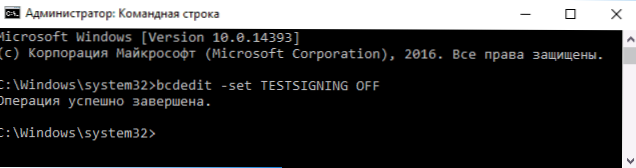
- Si el equipo se completa con éxito, cierre la línea de comando y reinicie la computadora.
Después de eso, se desconectará el modo de prueba de Windows 10, y el mensaje al respecto no aparecerá en el escritorio.
Cómo eliminar el "modo de prueba" de la inscripción en Windows 10
El segundo método no implica desconectar el modo de prueba (en caso de que algo no funcione sin él), sino que simplemente elimina la inscripción correspondiente del escritorio. Hay varios programas gratuitos para estos fines.
Windows 10 - Universal Water Marker Disabler (algunos usuarios están buscando lo popular en el pasado mi editor de marcas de agua de WCP para Windows 10, no pude encontrar una versión de trabajo,.
Habiendo lanzado el programa, simplemente realice los siguientes pasos simples:
- Presione la instalación.
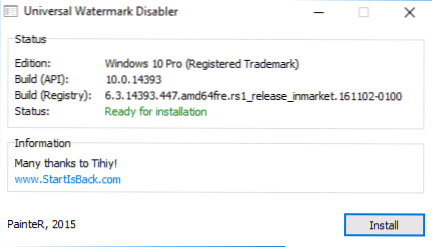
- Para acordar que el programa se utilizará en una asamblea no probada (revisé 14393).
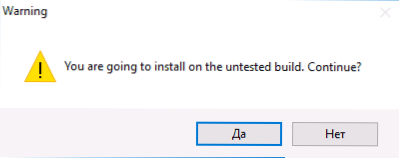
- Haga clic en Aceptar para reiniciar una computadora.
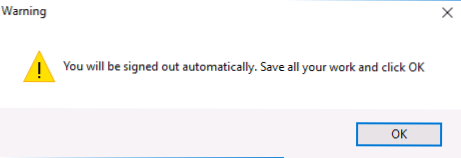
En la siguiente entrada en el sistema, no se mostrará el "modo de prueba" del mensaje, aunque en el hecho del sistema operativo continúe funcionando en él.
Puede descargar Universal Watermark Disabler desde el sitio web oficial http: // winaero.Com/descargar.Php?Vista.1794 (Tenga cuidado: el enlace de carga está en publicidad, que a menudo usa el texto "Descargar" y por encima del botón "donar").
- « Cómo administrar un mouse desde un teclado en Windows
- Procesador de carga del trabajador del instalador de los módulos de Windows »

